Photo Background Changer szoftver ingyenes letöltése. Távolítsa el, cserélje ki vagy változtassa meg a fényképek hátterét egyszerűen a Windows 11, 10, 8, 7 szoftver segítségével.

A megfelelő háttérrel fel lehet dobni egy fényképet. Akár portréfotóról van szó, és fehér hátteret szeretne, akár textúrát vagy színt szeretne hozzáadni, egy nagyszerű program, mint például a Background Remover Software Free Download by SoftOrbits képes lehet a trükkre. Egyetlen egérkattintással eltávolíthatja a hátteret a fényképekről, és kivághat és beilleszthet objektumokat. Ez a szoftver intuitív és egyszerűen használható, így képes lesz tökéletes képet készíteni.

Photo Background Changer Software
A Photo Background Changer Software segítségével a fényképek szerkesztése olyan egyszerűvé válik.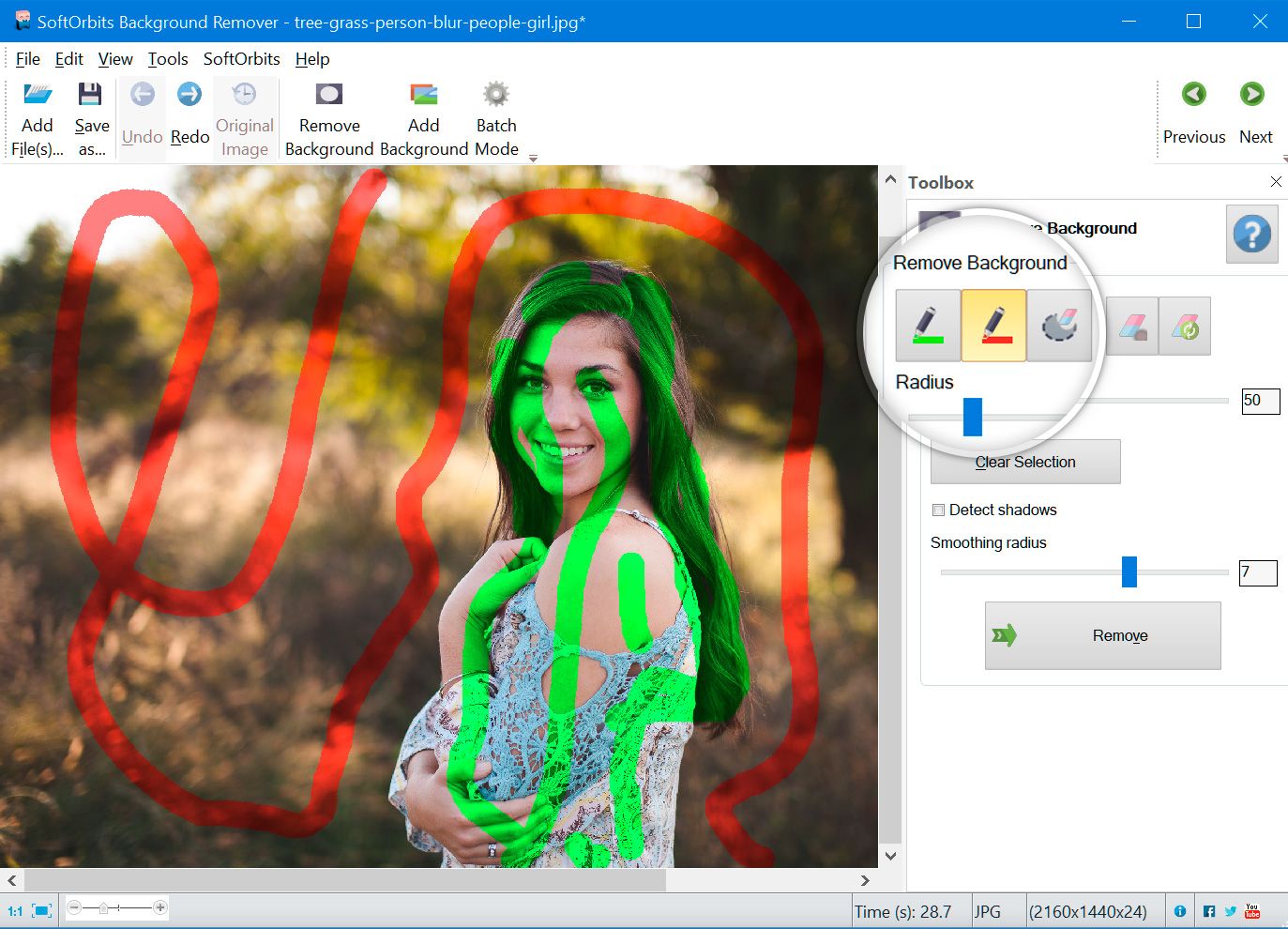
Ha a háttérben olyan tárgyak vannak, amelyeket el akarsz tüntetni, a szoftver intuitív módon képes eltávolítani a hátteret anélkül, hogy az elöl lévő embereket károsítaná. Fehér hátteret is adhat a fotóhoz, hogy éles, tiszta megjelenést biztosítson. Egyszerűen kattintson a képen bárhová, és a program eltávolítja az adott hátteret, és megtartja mindazt, amit meg szeretne tartani.
Példa 1

Példa 2

Példa 3

Példa 4

Ha több olyan objektum van, amelyet meg szeretne tartani, akkor azokat zöld színnel jelölheti. Pirossal csak azt a részt jelöli, amelyet el akar távolítani, a többit a program elvégzi. Mivel ez intuitív, csak egy területet kell megjelölnie; a program tudni fogja, hogy mit kell megtartania és mit kell eltávolítania.
Hogyan adjunk hátteret a fényképekhez
Ha készen áll arra, hogy hátteret adjon a fényképhez, akkor a Photo Background Changer Software ingyenes letöltési link megnyitásával kezdje. Kattintson a Add files gombra, és válassza ki a szerkeszteni kívánt fájlokat. Ha több szerkeszteni kívánt fotó van, akkor kiválaszthatja az összeset, és a Batch mód segítségével egyszerre szerkesztheti őket.
Válassza ki a hátteret és az előteret
Ezután a zöld jelölővel jelölje a fénykép azon részeit, amelyeket meg akar tartani, és a piros jelölővel azokat a részeket, amelyeket el akar távolítani. A jelölőnégyzet bejelölésével kiválaszthatja, hogy milyen hátteret szeretne hozzáadni. Választhat átlátszó, háttérszín vagy fényképet.
A háttér eltávolítása
Most már csak a Remove gombra kell kattintanod, és a program befejezi helyetted.
Új háttér hozzáadása
Az a nagyszerű ebben a programban, hogy könnyen használható, és nagyon rövid idő alatt úgy szerkesztheted a fotóidat, hogy azok professzionálisan nézzenek ki. Mindössze három lépést kell követnie ahhoz, hogy olyan fotókat készítsen, amelyekben sokáig gyönyörködhet.
Háttér 1.
Háttér 2.






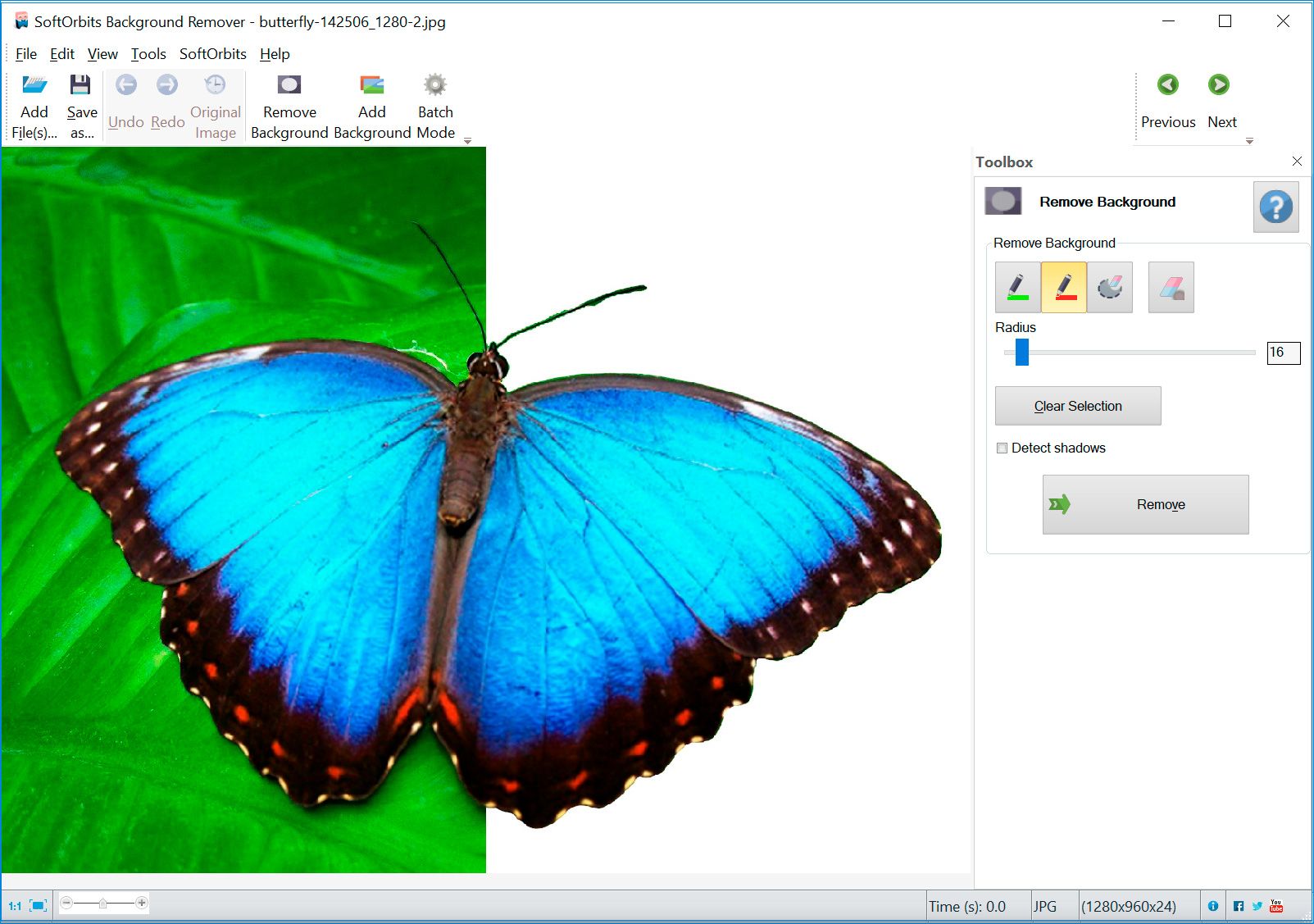
Comments (0)